Werbung
Sie führen Ihren Windows-Desktop aus. Das erste, was Sie wollen, ist die Anpassung. Wie können Sie Ihren Windows-Desktop anpassen?
Microsoft enthält zu jedem Betriebssystem eine Reihe von Windows-Themen. Wenn Ihnen die Standardoptionen für das Betriebssystemdesign nicht gefallen, lesen Sie die besten kostenlosen Windows 7-Designs für Ihr Betriebssystem.
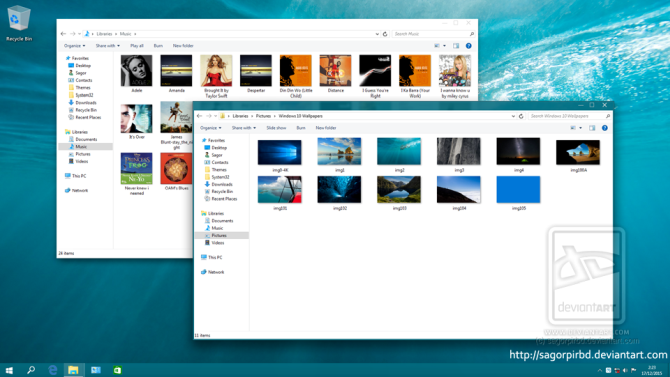
Warum bringen Sie nicht Modernität in Ihre Windows 7-Installation? Das Windows 10-Design für Windows 7 schaltet das Standard-Windows 7-Design für das neueste visuelle Array von Microsoft aus.
Ehrlich gesagt ist dies eine hervorragende Darstellung von Windows 10. Das Startmenü, der Datei-Explorer und die Taskleiste sind fast eine exakte Replikation von Windows 10. Die Details zwischen den beiden Betriebssystemversionen machen es schwierig, herauszufinden, welche welche ist, bis hin zu den Symbolen in der Taskleiste.
Das Windows 10-Design für Windows 7 aktualisiert auch Ihre Systemsteuerung, Startmenüsymbole, Hintergrundbilder und vieles mehr.
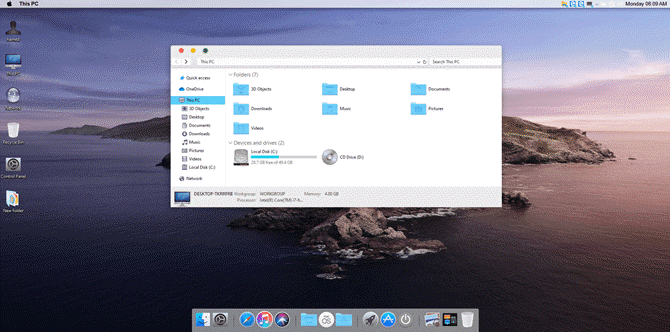
Wenn Windows 10 nicht Ihr Ding ist, Sie aber ein modernes Aussehen wünschen, können Sie ein macOS Catalina-Design für Windows 7 ausprobieren. Das macOS Catalina SkinPack-Thema bringt die klaren Linien und die weiche Ästhetik des macOS auf Ihren Windows 7-Computer.
Das Schöne am macOS Catalina SkinPack-Thema für Windows 7 sind die Symbole. Die Themendesigner haben sichergestellt, dass die Symbole mit der macOS-Version übereinstimmen, sowie das ikonische macOS-Dock (das funktioniert!). Das macOS SkinPack verschiebt auch Ihre Taskleiste an den oberen Bildschirmrand, entsprechend dem macOS-Stil, und ändert den Datei-Explorer entsprechend dem Thema.
Sie behalten weiterhin die gleiche Windows 7-Funktionalität bei, jedoch mit einer eleganten MacOS-Atmosphäre.

TransLucent ist ein minimalistisches Thema für Windows 7, das das Betriebssystem reduziert. Es verwendet Designelemente von macOS und dem Kernbetriebssystem von Windows 7, um ein leichtes Erscheinungsbild mit anständiger Funktionalität zu verbinden.
Beispielsweise wechselt die Taskleiste zum oberen Bildschirmrand, wird jedoch transparent gemacht, um die Illusion von zusätzlichem Platz zu erzeugen. Die Symbole sind alle klein, um zusätzlichen Platz zu schaffen. Sie finden das MacOS-Dock auch am unteren Bildschirmrand im TransLucent-Design sowie Optimierungen an Schriftarten, Kerning, Symbolen, Datei-Explorer und mehr.
Insgesamt ist TransLucent ein großartiges Thema.

Entsprechend dem minimalistischen Thema können Sie Windows 7 auch wieder in eine leere weiße Tafel entfernen. Das Minimal White-Design entfernt Windows 7 von jeder Farbe und ersetzt alle Symbole durch schwarze Vektorgrafiken mit entsprechend passenden Windows 7-Designhintergründen.
Das Minimal White Theme ist nicht für jeden Geschmack geeignet. Es ist einfach, um es gelinde auszudrücken. Wenn Sie jedoch möchten, dass Windows 7 die zusätzlichen Farben verliert, ist dies die perfekte Option für Sie anstelle der in Windows 7 integrierten Schwarzweiß-Designoptionen (die im Vergleich hart sind).
Wenn Weiß nicht Ihre Tasse Tee ist, probieren Sie das Minimales schwarzes Thema vom selben Designer, Brandstifter1234.

Jede Windows 7-Themenliste benötigt ein dunkles Thema, möglicherweise sogar mehr als eines. Das Tavaris Dark Theme passt gut in zwei verschiedene Geschmacksrichtungen: Basic und Glas.
Das Schöne am Tavaris-Thema ist, dass es nicht pechschwarz ist. Die Dunkelheit kommt von einem schönen Grauton. Die Schriftfarbe ist ebenfalls nicht rein weiß, sodass sie nicht blendet. Es gibt auch aktualisierte Schriftfarben für Menüs und andere Teile des Datei-Explorers, sodass sich das Tavaris Dark Theme nahtlos in Windows 7 einfügt.

Tonic ist ein weiteres stilvolles Windows 7-Thema. Tolle Neuigkeiten für diejenigen, die dunklere Töne bevorzugen: Tonic für Windows 7 ist in den Modi Hell oder Dunkel erhältlich.
In Bezug auf das Thema selbst führt Tonic für Windows 7 einige nette Änderungen an der Struktur des Datei-Explorers sowie benutzerdefinierte Symbole ein. Die zugehörigen Hintergründe finden Sie auch auf der verlinkten Seite.
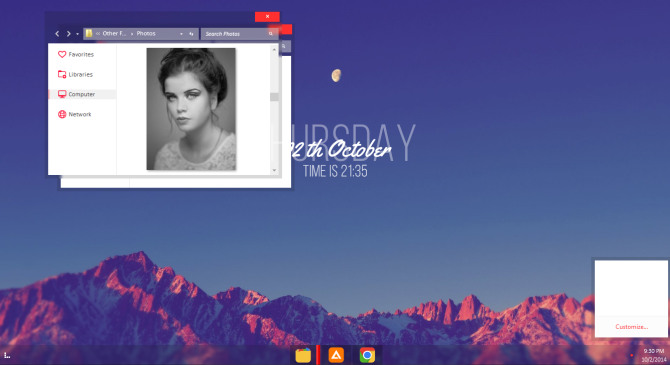
Das Thema "Clean VS Windows 7" nimmt mehrere visuelle Änderungen am Betriebssystem vor. Zu meinen Lieblingsbits gehören die schlanke und transparente Taskleiste, die gut zum enthaltenen Hintergrund passt, und das benutzerdefinierte Symbolset, das den visuellen Stil des Betriebssystems überarbeitet.
Es gibt weitere nützliche Änderungen am Datei-Explorer, die ebenfalls verkleinert wurden. Darüber hinaus hören die Symboländerungen nicht mit normalen Symbolen auf. Das Startmenüsymbol ändert sich in einen kleinen rechten Winkel aus winzigen Quadraten, eine deutliche Abweichung vom regulären Windows 7-Startmenüsymbol.
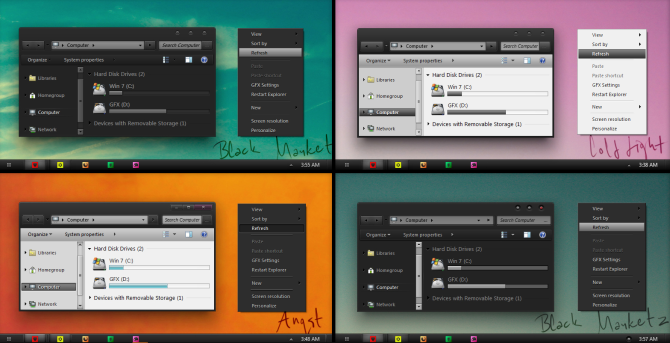
Placebo für Windows 7 ist die letzte Option in dieser Liste und nimmt einige wichtige visuelle Änderungen an Windows 7 vor. Es führt acht neue visuelle Stile in Windows 7 ein, mit denen Sie durch jedes Placebo-Thema blättern können, um das für Sie passende zu finden. Besser noch, die Stile variieren in Farbe, Ton und Richtung.
Einige visuelle Placebo-Stile verwenden einen Farbkontrast, um Menschen mit Farbenblindheit oder anderen Sehbehinderungen zu helfen. Andere richten sich an diejenigen, die nach einem dunklen Windows 7-Thema suchen, und verwenden helle Farbhighlights, um Ihren Augen eine willkommene Ruhepause zu geben.
Das Placebo für Windows 7-Themenset enthält randlose Versionen, Unterstützung für die Platzierung in der oberen, linken und unteren Taskleiste sowie zusätzliche Schriftarten.
Windows 7 Rainmeter-Anpassung
Eine weitere großartige Option zum Anpassen von Windows 7 ist Rainmeter. Rainmeter ist ein umfangreiches Anpassungstool für Windows, mit dem Sie interaktive Hintergrundbilder, Widgets, Schaltflächen, Messgeräte und vieles mehr hinzufügen können.
Klingt interessant? Auschecken unsere einfache Rainmeter-Anleitung Eine einfache Anleitung zum Rainmeter: Das Windows Desktop-AnpassungstoolRainmeter ist das ultimative Tool zum Anpassen Ihres Windows-Desktops mit interaktiven Hintergrundbildern, Desktop-Widgets und vielem mehr. Unsere einfache Anleitung hilft Ihnen dabei, in kürzester Zeit Ihr persönliches Desktop-Erlebnis zu erstellen. Weiterlesen zum Laufen bringen. Es enthält alles, was Sie zum Anpassen Ihres Windows 7-Desktops benötigen. Und wenn Sie sich inspirieren lassen möchten, ziehen Sie einige davon in Betracht Die besten Rainmeter-Skins für einen minimalistischen Desktop Die besten Regenmesser-Skins für einen minimalistischen DesktopMöchten Sie Windows mit Rainmeter anpassen? Hier sind die besten Rainmeter-Skins für einen sauberen und minimalistischen Windows-Desktop. Weiterlesen Design.
Was ist Ihr Lieblings-Windows 7-Thema?
Ihr Desktop-Design und Thema Ihres Computers ist eine persönliche Sache. Die meisten Windows 7-Themen in dieser Liste weisen einen minimalistischen Rand auf. Aber es gibt viele Alternativen, die Sie mit extravaganten Hintergründen, verrückten benutzerdefinierten Schriftarten und Symbolen und vielem mehr finden können.
Beachten Sie außerdem, dass für einige Windows 7-Designs und -Stile zusätzliche Software erforderlich ist. Jedes Windows 7-Design enthält Details zu der zusätzlichen Software, die Sie herunterladen und installieren müssen, bevor Sie das Design verwenden können.
Wenn Sie Windows 10 verwenden, checken Sie aus Die besten Windows 10-Designs für jeden Desktop 10 besten Windows 10-Designs für jeden DesktopEin neues Windows 10-Design verleiht Ihrem Computer kostenlos ein neues Aussehen. Wir zeigen Ihnen die besten Windows-Designs und deren Anwendung. Weiterlesen .
Gavin ist Senior Writer bei MUO. Er ist außerdem Redakteur und SEO-Manager für MakeUseOfs kryptofokussierte Schwestersite Blocks Decoded. Er hat einen BA (Hons) für zeitgenössisches Schreiben mit Praktiken der digitalen Kunst, die aus den Hügeln von Devon geplündert wurden, sowie über ein Jahrzehnt Berufserfahrung im Schreiben. Er genießt reichlich Tee.


